如何在Excel中查找并恢复之前版本的文件
1、在一个已有数据的Excel文件中,点击左上角的“文件”选项。
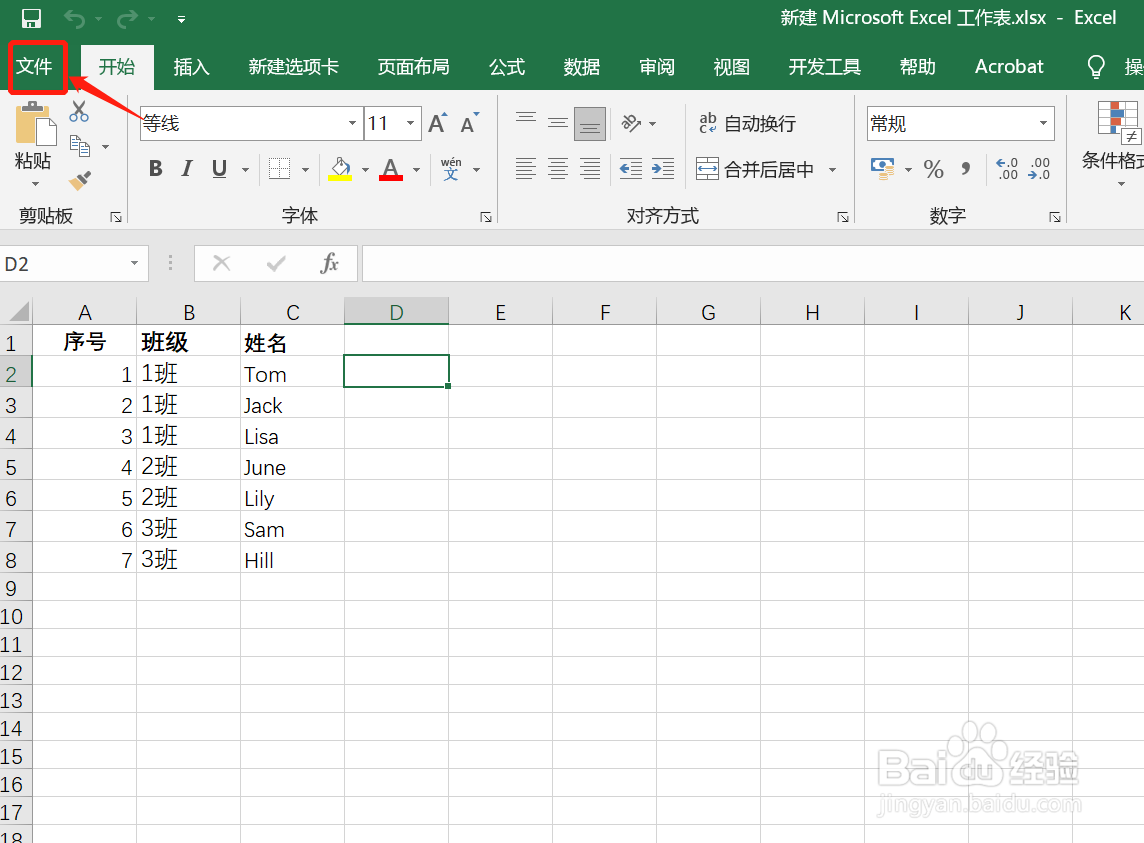
2、点击“更多”下的“选项”。
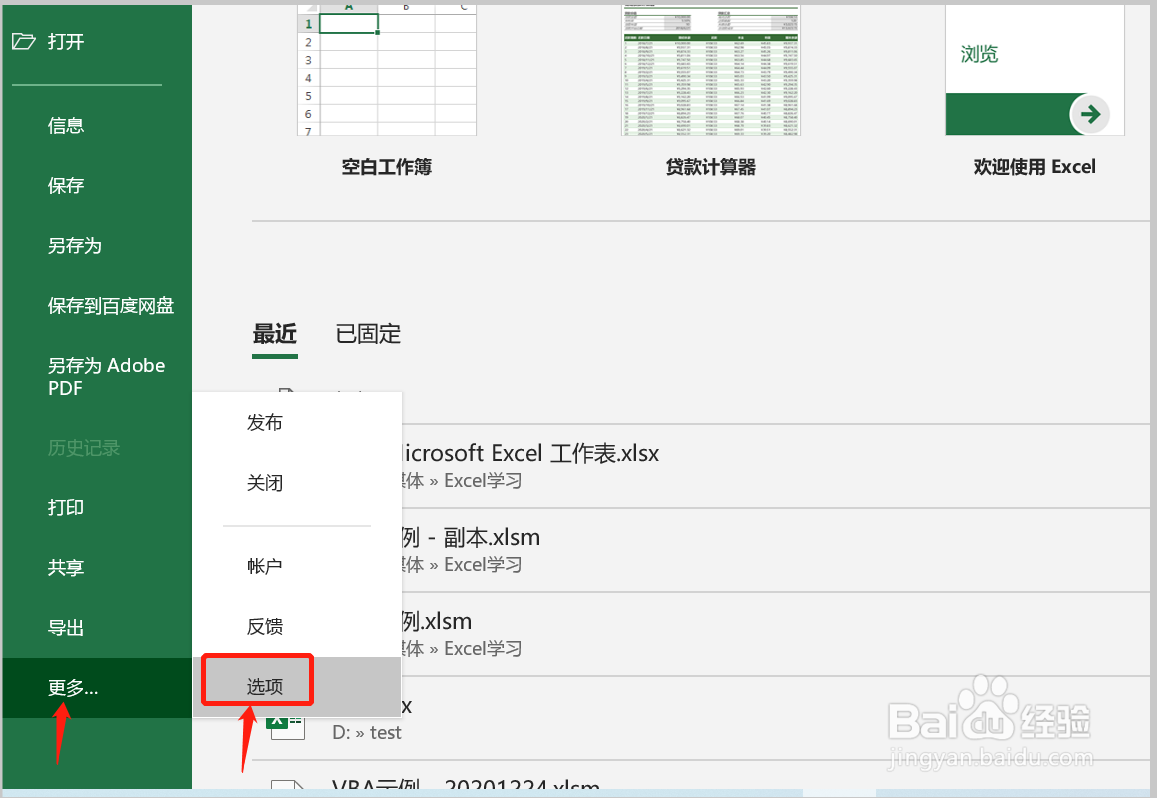
3、打开对话框后,点击“保存”选项,找到“自动恢复文件位置”。
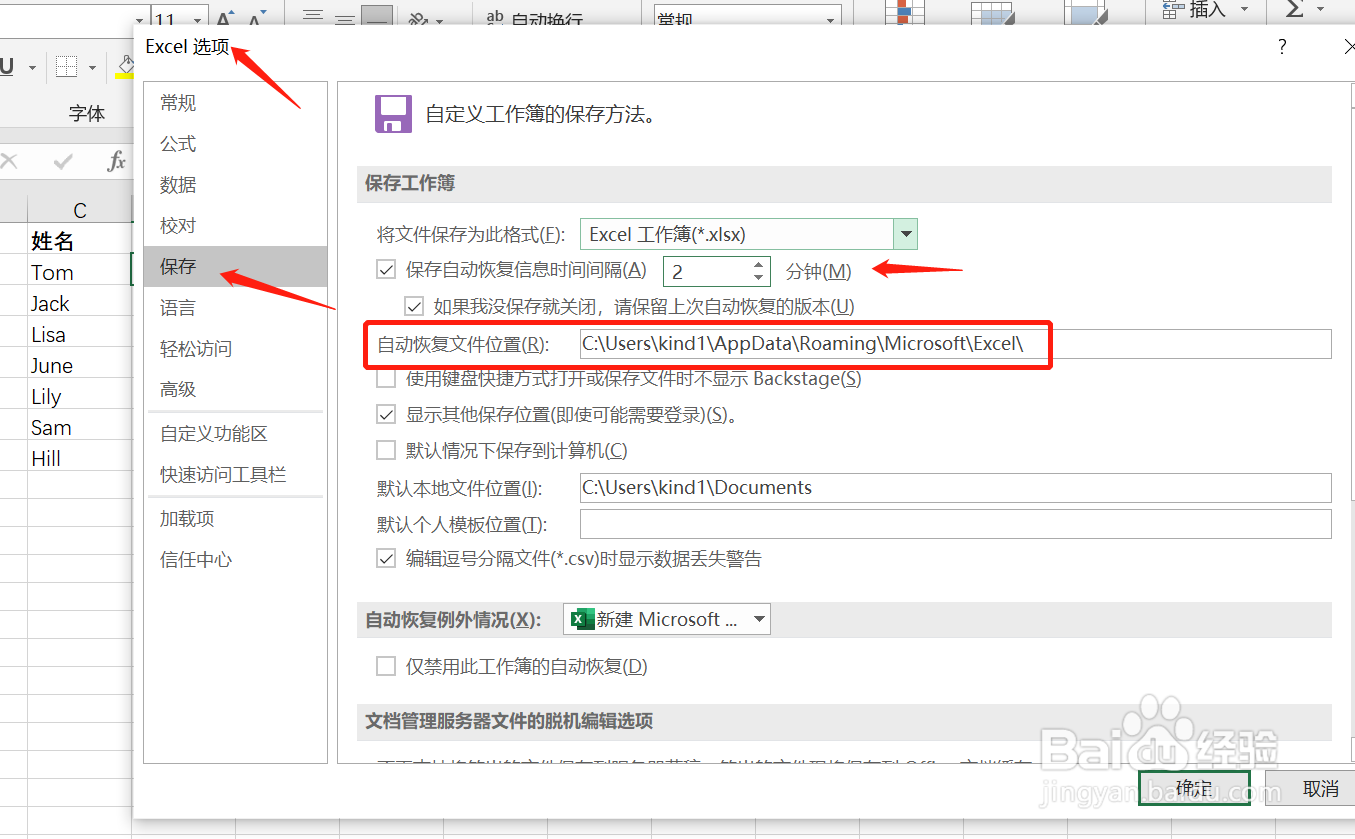
4、打开电脑的资源管理器到自动恢复文件位置的路径下,这里可以看到保存的自动恢复文件的版本。
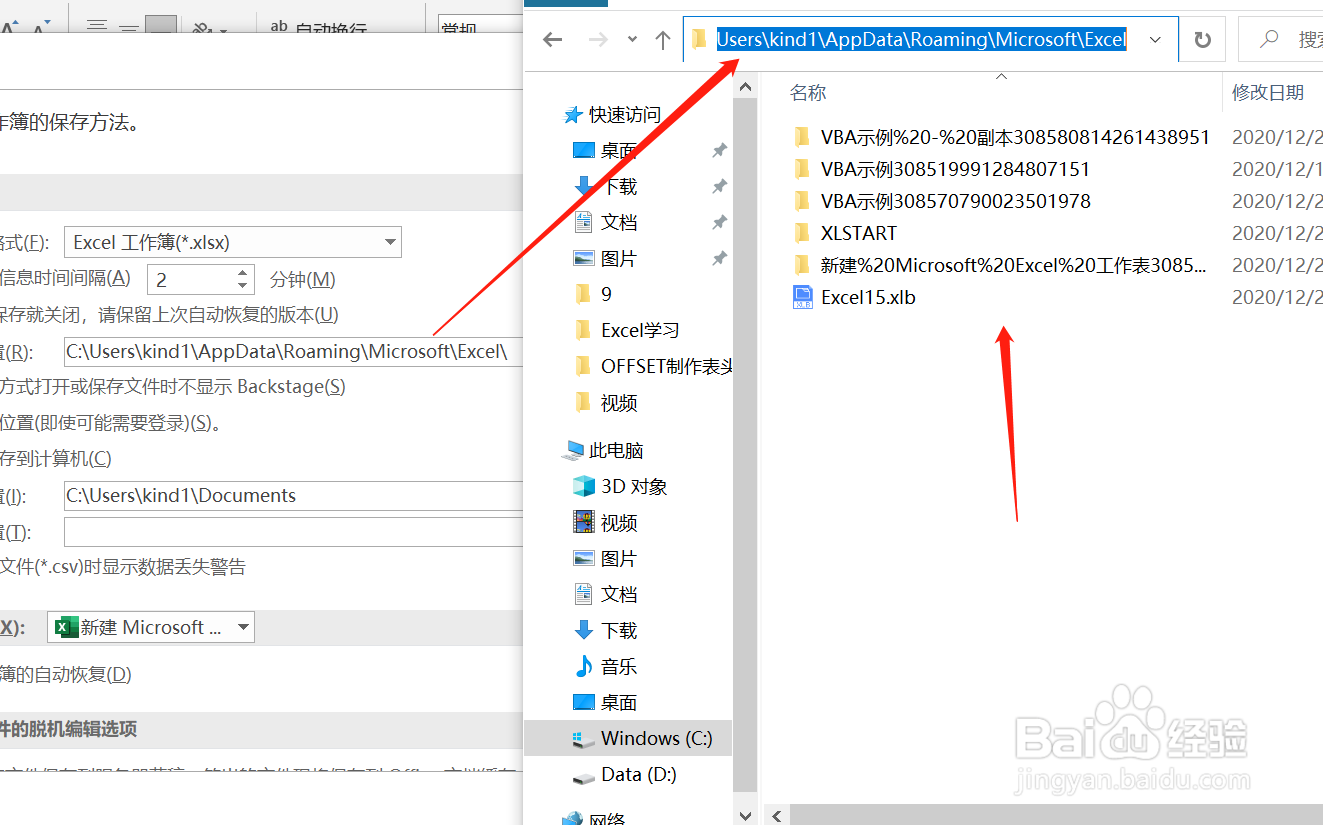
5、点击一个示例文件后,可以看到有一个“还原”按钮,点击即可恢复此版本的Excel文件。
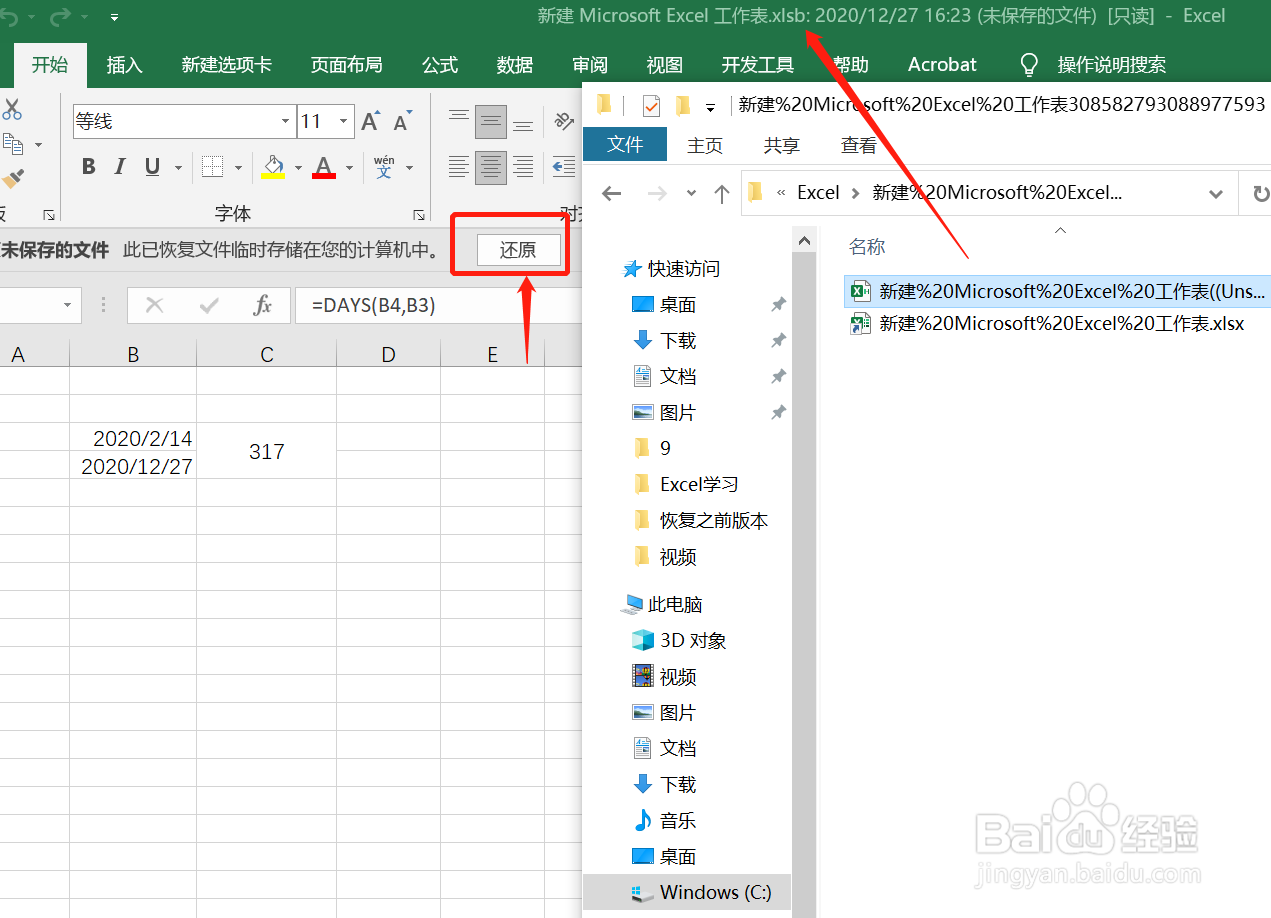
6、如果使用的是高版本Excel,比如这里用的是2019版,在“文件”选项下点击“信息”也可以查看之前版本的文件。
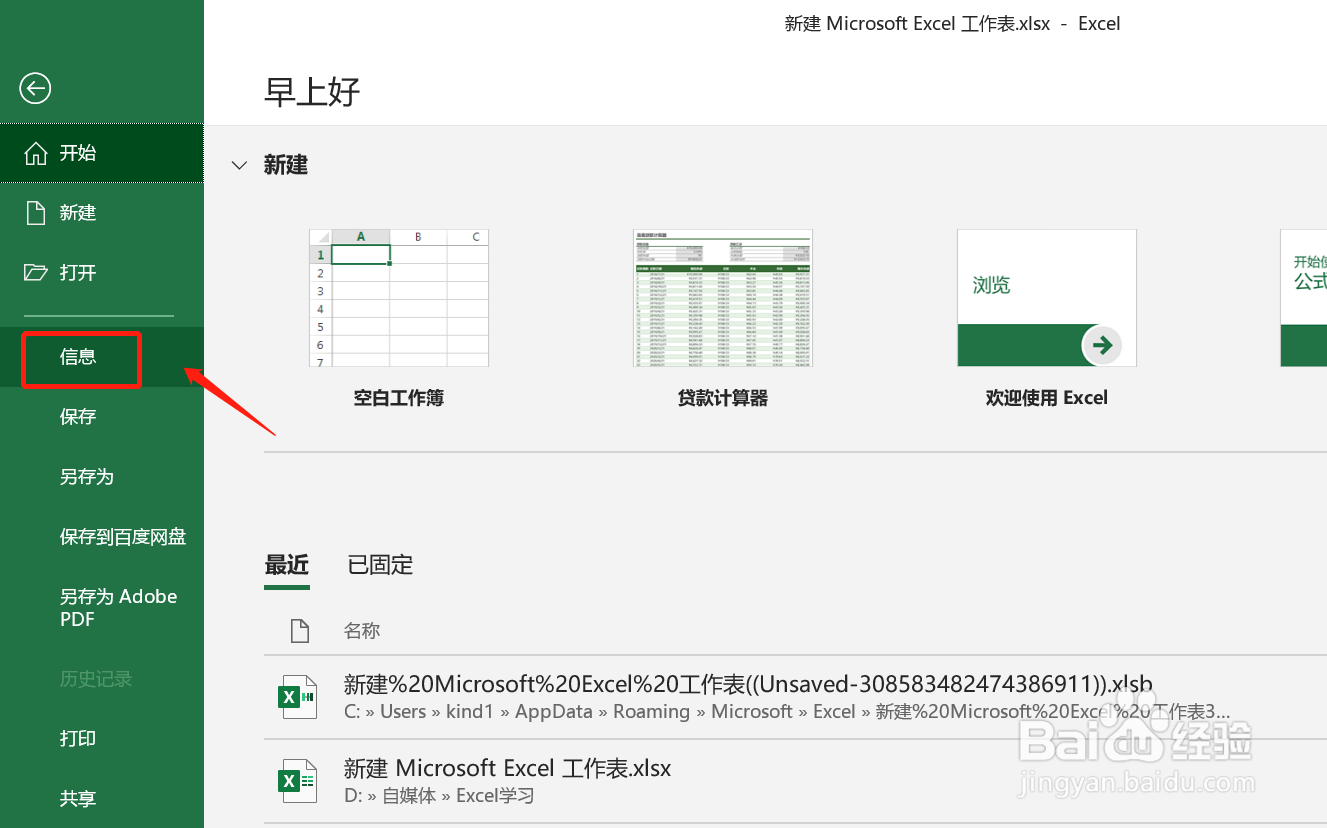
7、在“管理工作簿”这里可以查看并点击恢复之前保存版本的Excel文件。
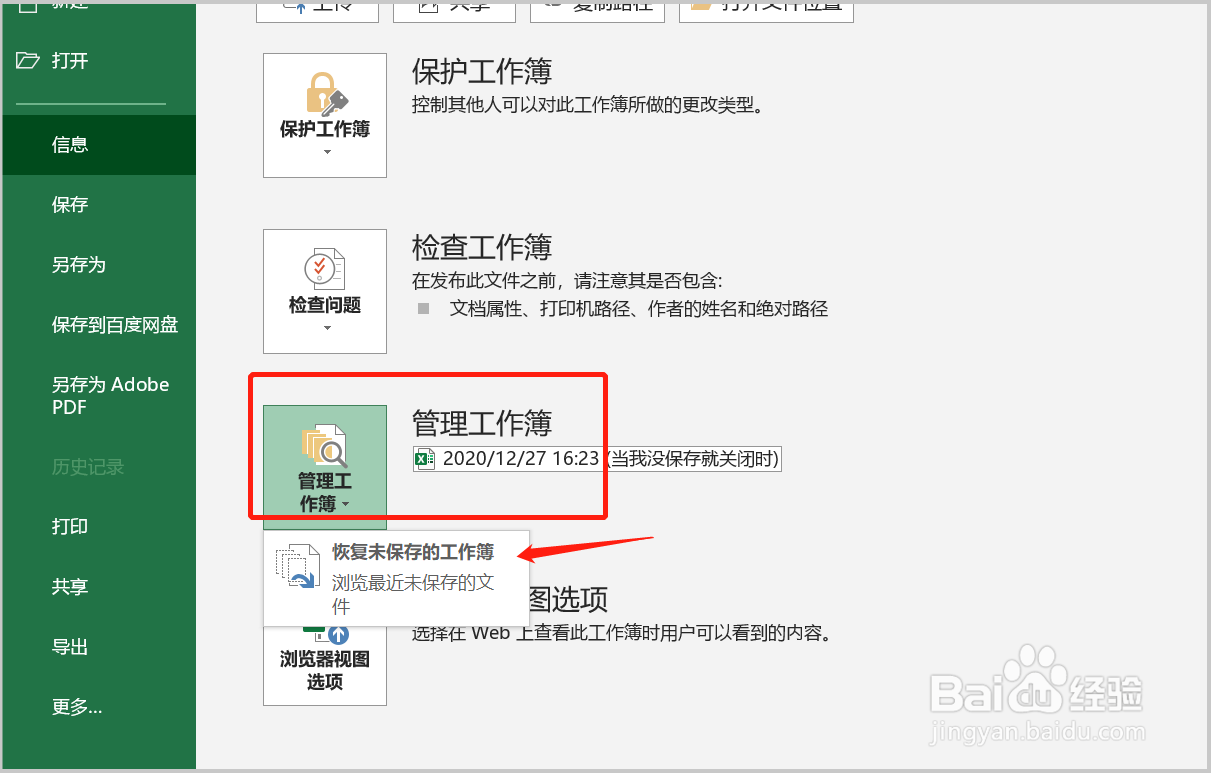
8、总结:1)文件 > 选项 > 保存;2)找到自动恢复文件位置;3)点击已保存的之前版本文件,根据需要进行还原;4)高版本Excel,文件 > 信缓肉酪盂息;5)在管理工作簿下可以查看并点击之前版本的文件。